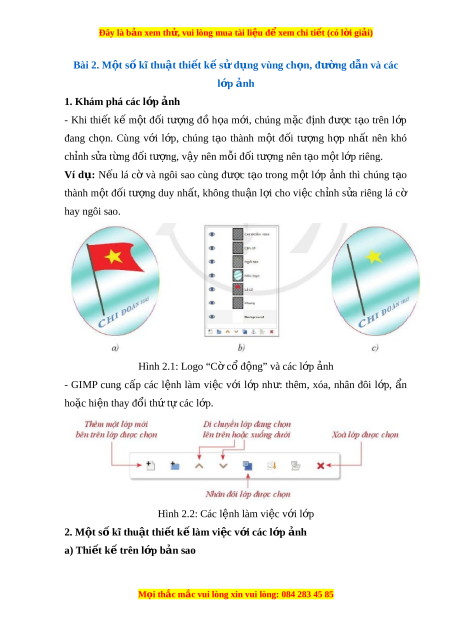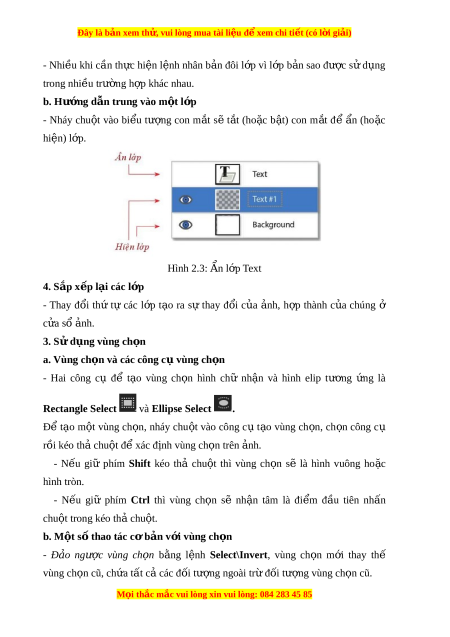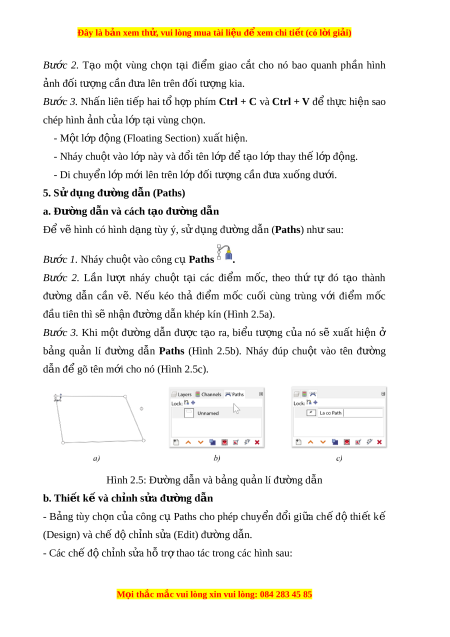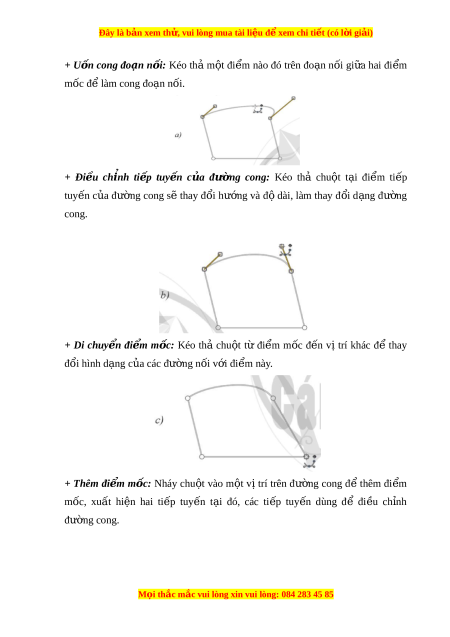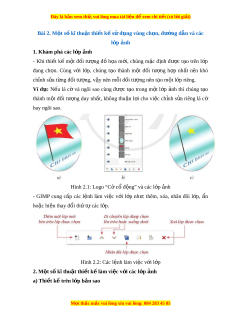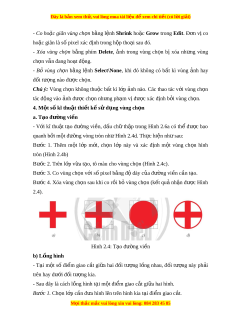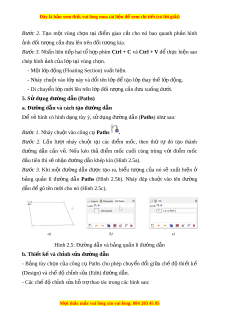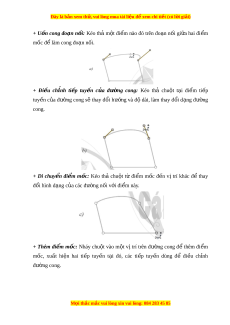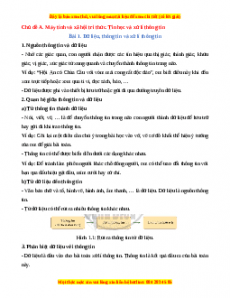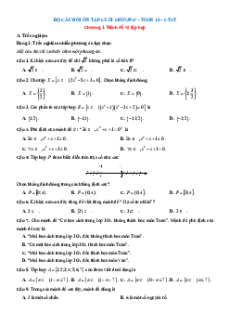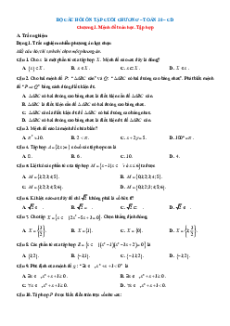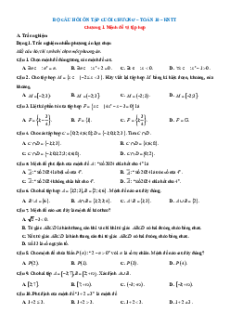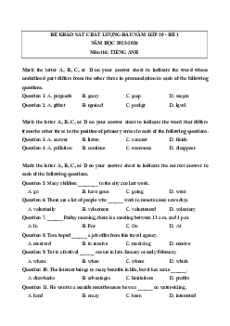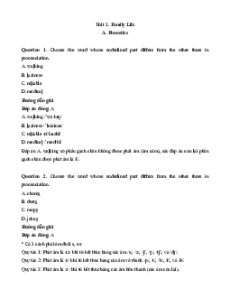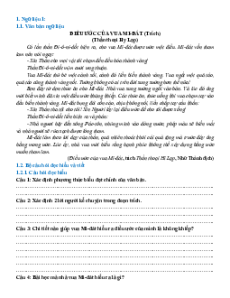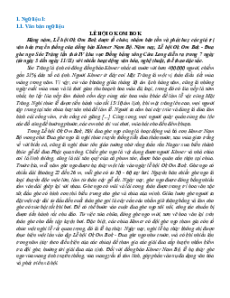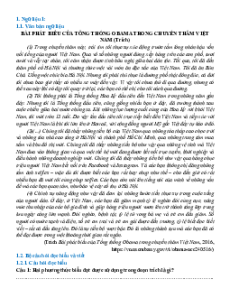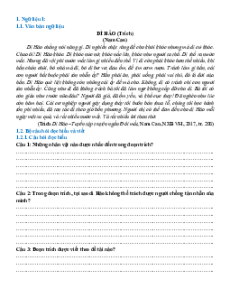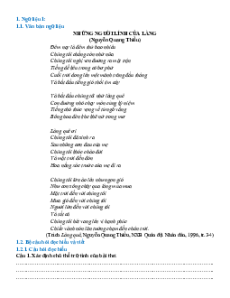Đây là bản xem th , vu ử i lòng mua tài li u ệ đ xe ể m chi ti t ế (có l i ờ gi i ả ) Bài 2. M t ộ s kĩ ố thu t ậ thi t ế k s ế ử d ng vùng ch ụ n, đ ọ ư ng d ờ n và các ẫ l p ớ ảnh 1. Khám phá các l p ớ nh ả - Khi thi t ế kế m t ộ đ i ố tư ng ợ đồ h a ọ m i ớ , chúng m c ặ đ nh ị đư c ợ t o ạ trên l p ớ đang ch n. ọ Cùng v i ớ l p, ớ chúng t o ạ thành m t ộ đ i ố tư ng ợ h p ợ nh t ấ nên khó chỉnh s a ử t ng đ ừ ối tư ng, ợ v y nên m ậ ỗi đ i ố tư ng ợ nên t o m ạ t ộ l p r ớ iêng. Ví d : ụ N u
ế lá cờ và ngôi sao cùng đư c ợ t o ạ trong m t ộ l p ớ nh ả thì chúng t o ạ thành m t ộ đ i ố tư ng ợ duy nh t ấ , không thu n ậ l i ợ cho vi c ệ ch nh ỉ s a ử riêng lá cờ hay ngôi sao. Hình 2.1: Logo “C c ờ đ ổ ng” và các ộ l p ớ nh ả - GIMP cung c p ấ các l nh ệ làm vi c ệ v i ớ l p ớ nh :
ư thêm, xóa, nhân đôi l p, ớ n ẩ ho c hi ặ ện thay đổi th t ứ các ự l p. ớ Hình 2.2: Các l nh l ệ àm vi c ệ v i ớ l p ớ 2. M t ộ số kĩ thu t ậ thi t ế k l ế àm vi c v ệ i ớ các l p ớ nh ả a) Thi t ế k t ế rên l p ớ b n s ả ao M i
ọ thắc mắc vui lòng xin vui lòng: 084 283 45 85
Đây là bản xem th , vu ử i lòng mua tài li u ệ đ xe ể m chi ti t (c ế ó l i ờ gi i ả ) - Nhi u ề khi c n ầ th c ự hi n ệ l nh nhân ệ b n ả đôi l p ớ vì l p ớ b n ả sao đư c ợ s d ử ng ụ trong nhi u t ề rư ng ờ h p khác nhau. ợ b. Hư ng d ớ n t ẫ rung vào m t ộ l p ớ - Nháy chu t ộ vào bi u ể tư ng ợ con m t ắ sẽ t t ắ (ho c ặ b t ậ ) con m t ắ đ ể n ẩ (ho c ặ hiện) l p. ớ Hình 2.3: n l Ẩ p ớ Text 4. Sắp x p l ế i ạ các l p ớ - Thay đ i ổ thứ tự các l p ớ t o ạ ra sự thay đ i ổ c a ủ nh, ả h p ợ thành c a ủ chúng ở c a ử sổ nh. ả
3. Sử dụng vùng ch n ọ
a. Vùng ch n và các công c ọ vùng ch ụ n ọ - Hai công cụ để t o ạ vùng ch n ọ hình chữ nh n ậ và hình elip tư ng ơ ng ứ là Rectangle Select
và Ellipse Select . Để t o ạ m t ộ vùng ch n, ọ nháy chu t ộ vào công c ụ t o ạ vùng ch n, ọ ch n ọ công cụ r i ồ kéo th chu ả t ộ để xác đ nh vùng ch ị n t ọ rên nh. ả - N u
ế giữ phím Shift kéo thả chu t ộ thì vùng ch n ọ sẽ là hình vuông ho c ặ hình tròn. - N u
ế giữ phím Ctrl thì vùng ch n ọ sẽ nh n ậ tâm là đi m ể đ u ầ tiên nh n ấ chu t ộ trong kéo thả chu t ộ . b. M t ộ s t ố hao tác cơ b n v ả i ớ vùng ch n ọ - Đ o ả ngược vùng ch n ọ b ng ằ l nh ệ
Select\Invert, vùng ch n ọ m i ớ thay thế vùng ch n ọ cũ, ch a t
ứ ất cả các đối tư ng ngoài ợ tr đ ừ i ố tư ng ợ vùng ch n cũ. ọ M i ọ thắc m c
ắ vui lòng xin vui lòng: 084 283 45 85
Đây là bản xem th , vu ử i lòng mua tài li u ệ đ xe ể m chi ti t ế (có l i ờ gi i ả ) - Co ho c ặ giãn vùng ch n ọ b ng ằ l nh ệ Shrink ho c
ặ Grow trong Edit. Đ n ơ v ịco ho c gi ặ
ãn là số pixel xác đ nh t ị rong h p ộ tho i ạ sau đó. - Xóa vùng ch n ọ b ng ằ phím Delete, nh ả trong vùng ch n ọ bị xóa nh ng ư vùng ch n v ọ ẫn đang ho t ạ đ ng. ộ - Bỏ vùng ch n ọ b ng ằ l nh
ệ Select\None, khi đó không có b t ấ kì vùng nh ả hay đối tư ng ợ nào đư c ch ợ n. ọ
Chú ý: Vùng ch n ọ không thu c b ộ t ấ kì l p ớ nh nào. ả Các thao tác v i ớ vùng ch n ọ tác đ ng vào ộ nh ả đư c ợ ch n nh ọ ng ph ư m ạ v đ ị ư c ợ xác đ nh b ị i ở vùng ch n. ọ 4. M t ộ số kĩ thu t ậ thi t ế k s ế d ử ng vù ụ ng ch n ọ a. Tạo đư ng vi ờ n ề - V i ớ kĩ thu t ậ t o ạ đư ng ờ vi n, ề d u ấ ch ữ th p ậ trong Hình 2.6a có th ể đư c ợ bao quanh b i ở m t ộ đư ng ờ vòng tròn nh H ư ình 2.4d. Th c ự hi n nh ệ ư sau: Bư c ớ 1. Thêm m t ộ l p ớ m i ớ , ch n ọ l p ớ này và xác đ nh ị m t ộ vùng ch n ọ hình tròn (Hình 2.4b) Bư c ớ 2. Trên l p v ớ a t ừ o, ạ tô màu cho vùng ch n ( ọ Hình 2.4c). Bư c ớ 3. Co vùng ch n ọ v i ớ s pi ố xel b ng đ ằ ộ dày c a đ ủ ư ng ờ vi n c ề n t ầ o. ạ Bư c ớ 4. Xóa vùng ch n s ọ au khi co r i ồ bỏ vùng ch n ( ọ k t ế qu nh ả n ậ đư c H ợ ình 2.4). Hình 2.4: T o đ ạ ư ng ờ vi n ề b) L ng hì ồ nh - T i ạ m t ộ số đi m ể giao c t ắ gi a ữ hai đ i ố tư ng ợ l ng ồ nhau, đ i ố tư ng ợ này ph i ả trên hay dư i ớ đ i ố tư ng ki ợ a.
- Sau đây là cách lồng hình t i ạ m t ộ đi m ể giao c t ắ gi a hai ữ hình. Bư c ớ 1. Ch n l ọ p ớ c n đ ầ a hì ư nh lên trên hình kia t i ạ đi m ể giao c t ắ . M i
ọ thắc mắc vui lòng xin vui lòng: 084 283 45 85
Đây là bản xem th , vu ử i lòng mua tài li u ệ đ xe ể m chi ti t (c ế ó l i ờ gi i ả ) Bư c ớ 2. T o ạ m t ộ vùng ch n ọ t i ạ đi m ể giao c t ắ cho nó bao quanh ph n ầ hình nh ả đối tư ng ợ c n đ ầ a l ư ên trên đ i ố tư ng ợ kia. Bư c
ớ 3. Nhấn liên ti p ế hai t h ổ p
ợ phím Ctrl + C và Ctrl + V đ t ể h c ự hi n s ệ ao chép hình nh c ả a ủ l p t ớ i ạ vùng ch n. ọ - M t ộ l p đ ớ ng ( ộ Floating Section) xu t ấ hi n. ệ - Nháy chu t ộ vào l p này và đ ớ ổi tên l p đ ớ t ể o ạ l p t ớ hay th l ế p đ ớ ng. ộ - Di chuy n l ể p m ớ i ớ lên trên l p đ ớ i ố tư ng c ợ n đ ầ a ư xu ng d ố ư i ớ .
5. Sử dụng đư ng d ờ n ( ẫ Paths) a. Đư ng d ờ ẫn và cách t o đ ạ ư ng d ờ n ẫ
Để vẽ hình có hình d ng ạ tùy ý, s d ử ng ụ đư ng d ờ n ( ẫ Paths) như sau: Bư c 1. ớ Nháy chu t
ộ vào công cụ Paths . Bư c ớ 2. Lần lư t ợ nháy chu t ộ t i ạ các đi m ể m c, ố theo thứ tự đó t o ạ thành đư ng ờ d n ẫ c n ầ v . ẽ N u ế kéo thả đi m ể m c ố cu i ố cùng trùng v i ớ đi m ể m c ố đầu tiên thì s nh ẽ n ậ đư ng d ờ n khép kí ẫ n (Hình 2.5a). Bư c ớ 3. Khi m t ộ đư ng ờ d n ẫ đư c ợ t o ạ ra, bi u ể tư ng ợ c a ủ nó sẽ xu t ấ hi n ệ ở b ng ả qu n ả lí đư ng ờ d n
ẫ Paths (Hình 2.5b). Nháy đúp chu t ộ vào tên đư ng ờ dẫn đ gõ t ể ên m i ớ cho nó (Hình 2.5c). Hình 2.5: Đư ng ờ d n và ẫ b ng qu ả n ả lí đư ng ờ d n ẫ b. Thi t ế k và ch ế nh s ỉ a đ ử ư ng d ờ n ẫ - B ng ả tùy ch n ọ c a ủ công c ụ Paths cho phép chuy n ể đ i ổ gi a ữ ch ế đ ộ thi t ế kế (Design) và chế đ ch ộ nh s ỉ a ử (Edit) đư ng ờ d n. ẫ - Các ch đ ế ch ộ nh s ỉ a ử h t ỗ r t
ợ hao tác trong các hình sau: M i ọ thắc m c
ắ vui lòng xin vui lòng: 084 283 45 85
Lý thuyết Tin học 10 Cánh diều Bài 2: Một số kĩ thuật thiết kế sử dụng vùng chọn, đường dẫn và các lớp ảnh
432
216 lượt tải
MUA NGAY ĐỂ XEM TOÀN BỘ TÀI LIỆU
CÁCH MUA:
- B1: Gửi phí vào TK:
1133836868- CT TNHH DAU TU VA DV GD VIETJACK - Ngân hàng MB (QR) - B2: Nhắn tin tới Zalo VietJack Official ( nhấn vào đây ) để xác nhận thanh toán và tải tài liệu - giáo án
Liên hệ ngay Hotline hỗ trợ: 084 283 45 85
Tài liệu được cập nhật liên tục trong gói này từ nay đến hết tháng 6/2023. Chúng tôi đảm bảo đủ số lượng đề đã cam kết hoặc có thể nhiều hơn, tất cả có BẢN WORD, LỜI GIẢI CHI TIẾT và tải về dễ dàng.
Để tải tài liệu gốc về máy bạn click vào nút Tải Xuống ở trên!
Thuộc bộ (mua theo bộ để tiết kiệm hơn):
- Tailieugiaovien.com.vn giới thiệu Lý thuyết Tin học 10 Cánh diều mới nhất năm 2023 nhằm giúp Giáo viên có thêm tài liệu tham khảo Lý thuyết môn Tin học lớp 10.
- File word có lời giải chi tiết 100%.
- Mua trọn bộ sẽ tiết kiệm hơn tải lẻ 50%.
Đánh giá
4.6 / 5(432 )5
4
3
2
1
Trọng Bình
Tài liệu hay
Giúp ích cho tôi rất nhiều
Duy Trần
Tài liệu chuẩn
Rất thích tài liệu bên VJ soạn (bám sát chương trình dạy)
TÀI LIỆU BỘ BÁN CHẠY MÔN Tin Học
Xem thêmTÀI LIỆU BỘ BÁN CHẠY Lớp 10
Xem thêmTài liệu bộ mới nhất
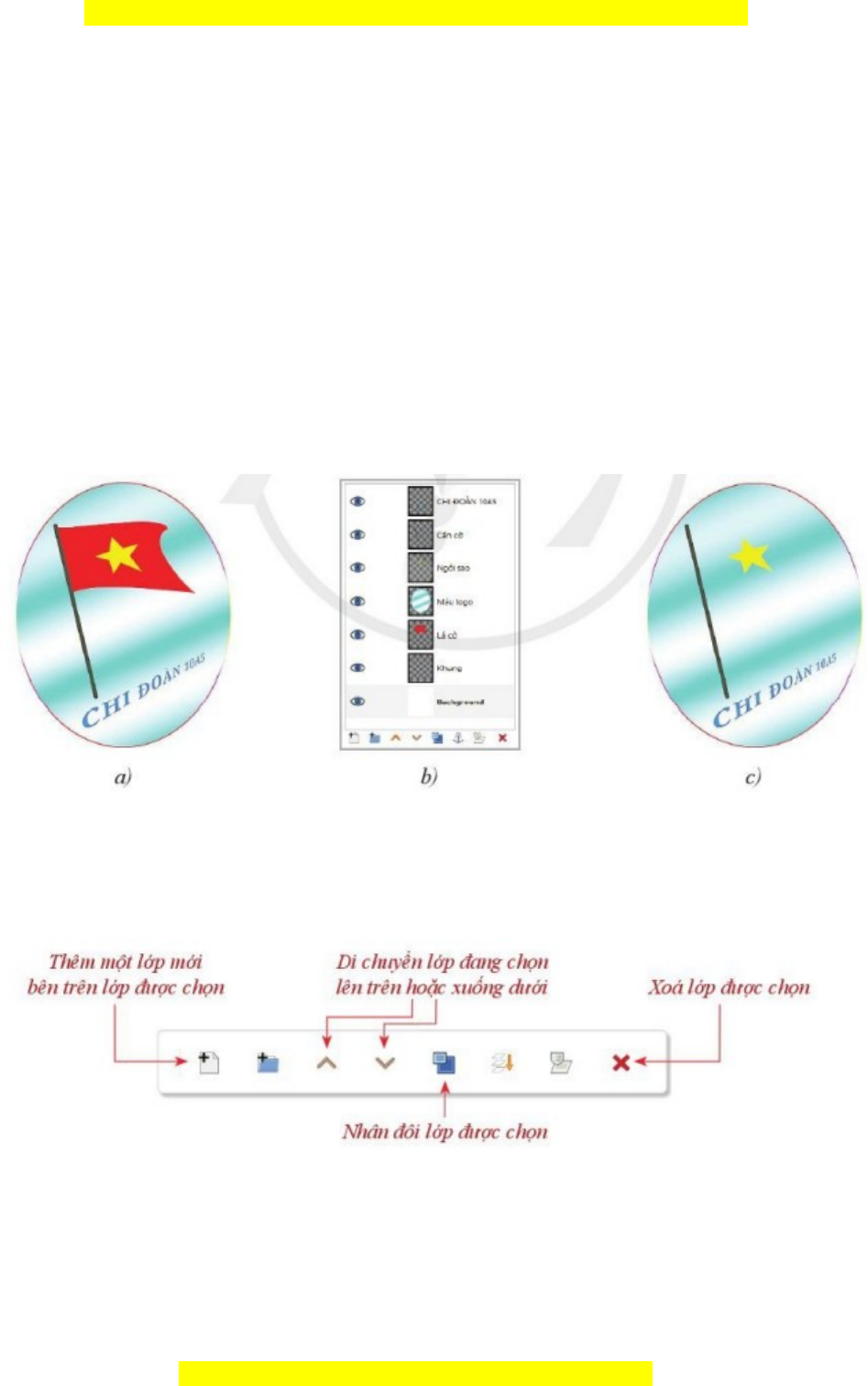
Đây là b n xem th , vui lòng mua tài li u đ xem chi ti t (có l i gi i)ả ử ệ ể ế ờ ả
Bài 2. M t s kĩ thu t thi t k s d ng vùng ch n, đ ng d n và cácộ ố ậ ế ế ử ụ ọ ườ ẫ
l p nhớ ả
1. Khám phá các l p nhớ ả
- Khi thi t k m t đ i t ng đ h a m i, chúng m c đ nh đ c t o trên l pế ế ộ ố ượ ồ ọ ớ ặ ị ượ ạ ớ
đang ch n. Cùng v i l p, chúng t o thành m t đ i t ng h p nh t nên khóọ ớ ớ ạ ộ ố ượ ợ ấ
ch nh s a t ng đ i t ng, v y nên m i đ i t ng nên t o m t l p riêng.ỉ ử ừ ố ượ ậ ỗ ố ượ ạ ộ ớ
Ví d : ụ N u lá c và ngôi sao cùng đ c t o trong m t l p nh thì chúng t oế ờ ượ ạ ộ ớ ả ạ
thành m t đ i t ng duy nh t, không thu n l i cho vi c ch nh s a riêng lá cộ ố ượ ấ ậ ợ ệ ỉ ử ờ
hay ngôi sao.
Hình 2.1: Logo “C c đ ng” và các l p nhờ ổ ộ ớ ả
- GIMP cung c p các l nh làm vi c v i l p nh : thêm, xóa, nhân đôi l p, nấ ệ ệ ớ ớ ư ớ ẩ
ho c hi n thay đ i th t các l p.ặ ệ ổ ứ ự ớ
Hình 2.2: Các l nh làm vi c v i l pệ ệ ớ ớ
2. M t s kĩ thu t thi t k làm vi c v i các l p nhộ ố ậ ế ế ệ ớ ớ ả
a) Thi t k trên l p b n saoế ế ớ ả
M i th c m c vui lòng xin vui lòng: 084 283 45 85ọ ắ ắ
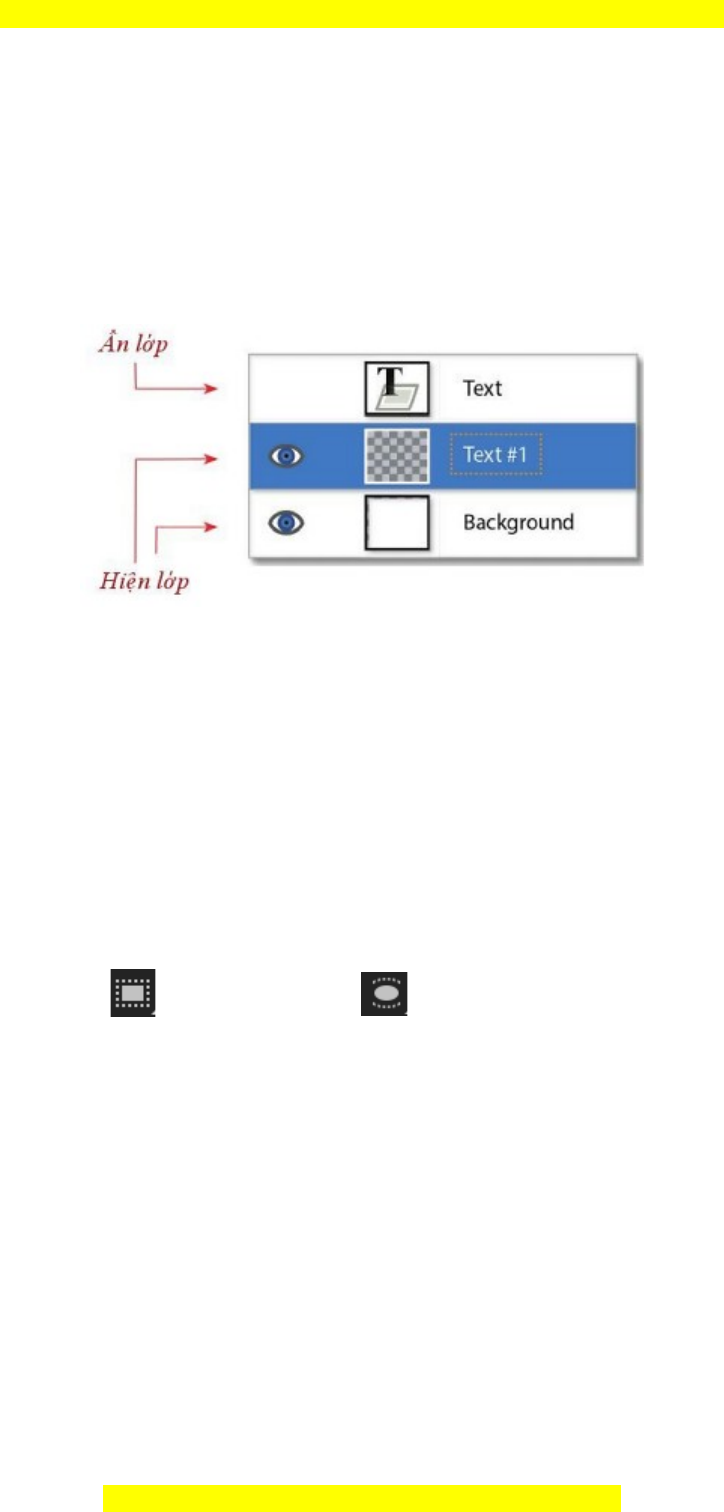
Đây là b n xem th , vui lòng mua tài li u đ xem chi ti t (có l i gi i)ả ử ệ ể ế ờ ả
- Nhi u khi c n th c hi n l nh nhân b n đôi l p vì l p b n sao đ c s d ngề ầ ự ệ ệ ả ớ ớ ả ượ ử ụ
trong nhi u tr ng h p khác nhau.ề ườ ợ
b. H ng d n trung vào m t l pướ ẫ ộ ớ
- Nháy chu t vào bi u t ng con m t s t t (ho c b t) con m t đ n (ho cộ ể ượ ắ ẽ ắ ặ ậ ắ ể ẩ ặ
hi n) l p.ệ ớ
Hình 2.3: n l p TextẨ ớ
4. S p x p l i các l pắ ế ạ ớ
- Thay đ i th t các l p t o ra s thay đ i c a nh, h p thành c a chúng ổ ứ ự ớ ạ ự ổ ủ ả ợ ủ ở
c a s nh.ử ổ ả
3. S d ng vùng ch n ử ụ ọ
a. Vùng ch n và các công c vùng ch nọ ụ ọ
- Hai công c đ t o vùng ch n hình ch nh n và hình elip t ng ng làụ ể ạ ọ ữ ậ ươ ứ
Rectangle Select và Ellipse Select .
Đ t o m t vùng ch n, nháy chu t vào công c t o vùng ch n, ch n công cể ạ ộ ọ ộ ụ ạ ọ ọ ụ
r i kéo th chu t đ xác đ nh vùng ch n trên nh.ồ ả ộ ể ị ọ ả
- N u gi phím ế ữ Shift kéo th chu t thì vùng ch n s là hình vuông ho cả ộ ọ ẽ ặ
hình tròn.
- N u gi phím ế ữ Ctrl thì vùng ch n s nh n tâm là đi m đ u tiên nh nọ ẽ ậ ể ầ ấ
chu t trong kéo th chu t.ộ ả ộ
b. M t s thao tác c b n v i vùng ch nộ ố ơ ả ớ ọ
- Đ o ng c vùng ch nả ượ ọ b ng l nh ằ ệ Select\Invert, vùng ch n m i thay thọ ớ ế
vùng ch n cũ, ch a t t c các đ i t ng ngoài tr đ i t ng vùng ch n cũ.ọ ứ ấ ả ố ượ ừ ố ượ ọ
M i th c m c vui lòng xin vui lòng: 084 283 45 85ọ ắ ắ
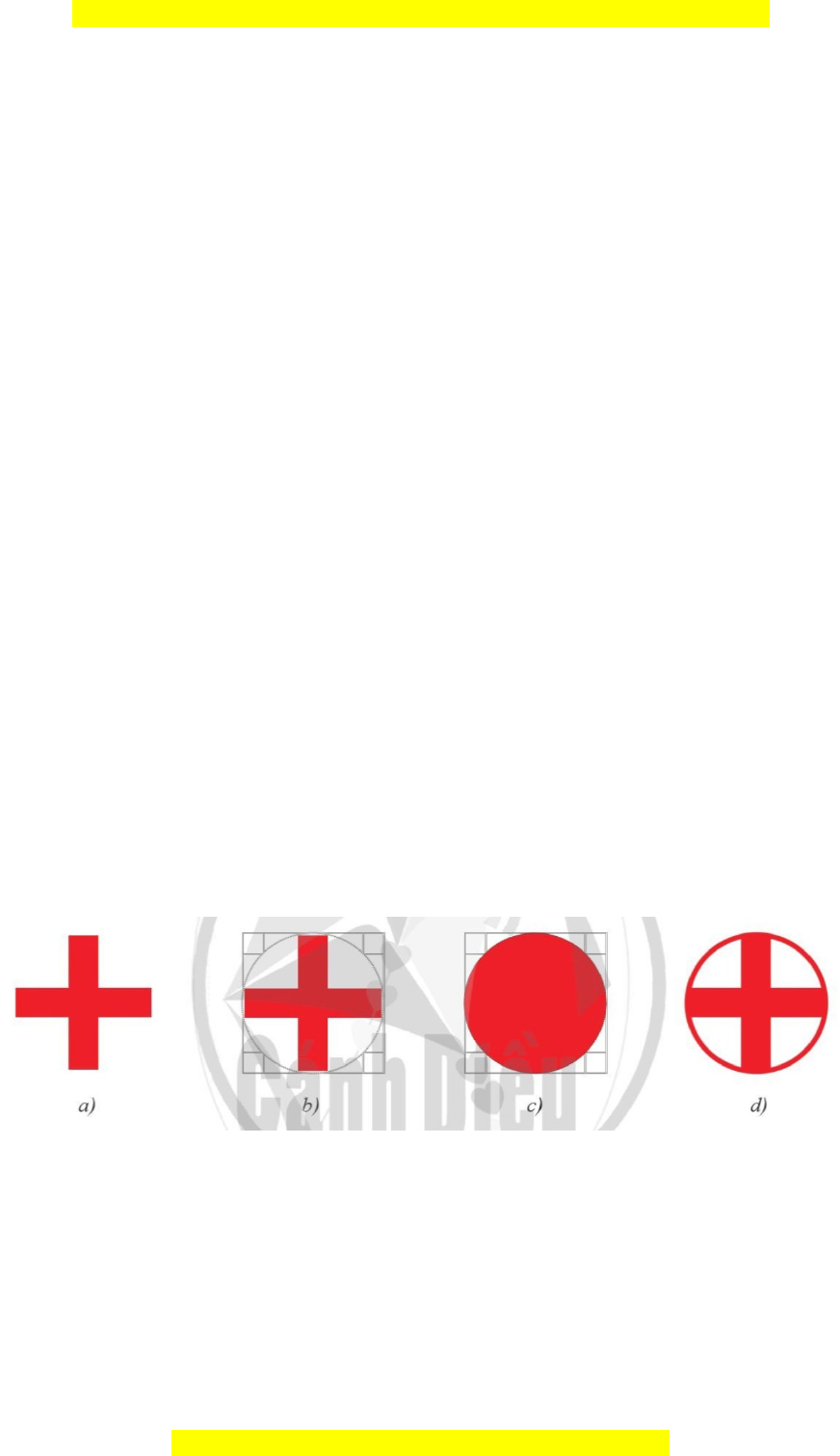
Đây là b n xem th , vui lòng mua tài li u đ xem chi ti t (có l i gi i)ả ử ệ ể ế ờ ả
- Co ho c giãn vùng ch nặ ọ b ng l nh ằ ệ Shrink ho c ặ Grow trong Edit. Đ n v coơ ị
ho c giãn là s pixel xác đ nh trong h p tho i sau đó.ặ ố ị ộ ạ
- Xóa vùng ch nọ b ng phím ằ Delete, nh trong vùng ch n b xóa nh ng vùngả ọ ị ư
ch n v n đang ho t đ ng.ọ ẫ ạ ộ
- B vùng ch nỏ ọ b ng l nh ằ ệ Select\None, khi đó không có b t kì vùng nh hayấ ả
đ i t ng nào đ c ch n.ố ượ ượ ọ
Chú ý: Vùng ch n không thu c b t kì l p nh nào. Các thao tác v i vùng ch nọ ộ ấ ớ ả ớ ọ
tác đ ng vào nh đ c ch n nh ng ph m v đ c xác đ nh b i vùng ch n.ộ ả ượ ọ ư ạ ị ượ ị ở ọ
4. M t s kĩ thu t thi t k s d ng vùng ch nộ ố ậ ế ế ử ụ ọ
a. T o đ ng vi nạ ườ ề
- V i kĩ thu t t o đ ng vi n, d u ch th p trong Hình 2.6a có th đ c baoớ ậ ạ ườ ề ấ ữ ậ ể ượ
quanh b i m t đ ng vòng tròn nh Hình 2.4d. Th c hi n nh sau:ở ộ ườ ư ự ệ ư
B c 1. Thêm m t l p m i, ch n l p này và xác đ nh m t vùng ch n hìnhướ ộ ớ ớ ọ ớ ị ộ ọ
tròn (Hình 2.4b)
B c 2. Trên l p v a t o, tô màu cho vùng ch n (Hình 2.4c).ướ ớ ừ ạ ọ
B c 3. Co vùng ch n v i s pixel b ng đ dày c a đ ng vi n c n t o.ướ ọ ớ ố ằ ộ ủ ườ ề ầ ạ
B c 4. Xóa vùng ch n sau khi co r i b vùng ch n (k t qu nh n đ c Hìnhướ ọ ồ ỏ ọ ế ả ậ ượ
2.4).
Hình 2.4: T o đ ng vi nạ ườ ề
b) L ng hìnhồ
- T i m t s đi m giao c t gi a hai đ i t ng l ng nhau, đ i t ng này ph iạ ộ ố ể ắ ữ ố ượ ồ ố ượ ả
trên hay d i đ i t ng kia.ướ ố ượ
- Sau đây là cách l ng hình t i m t đi m giao c t gi a hai hình.ồ ạ ộ ể ắ ữ
B c 1.ướ Ch n l p c n đ a hình lên trên hình kia t i đi m giao c t.ọ ớ ầ ư ạ ể ắ
M i th c m c vui lòng xin vui lòng: 084 283 45 85ọ ắ ắ
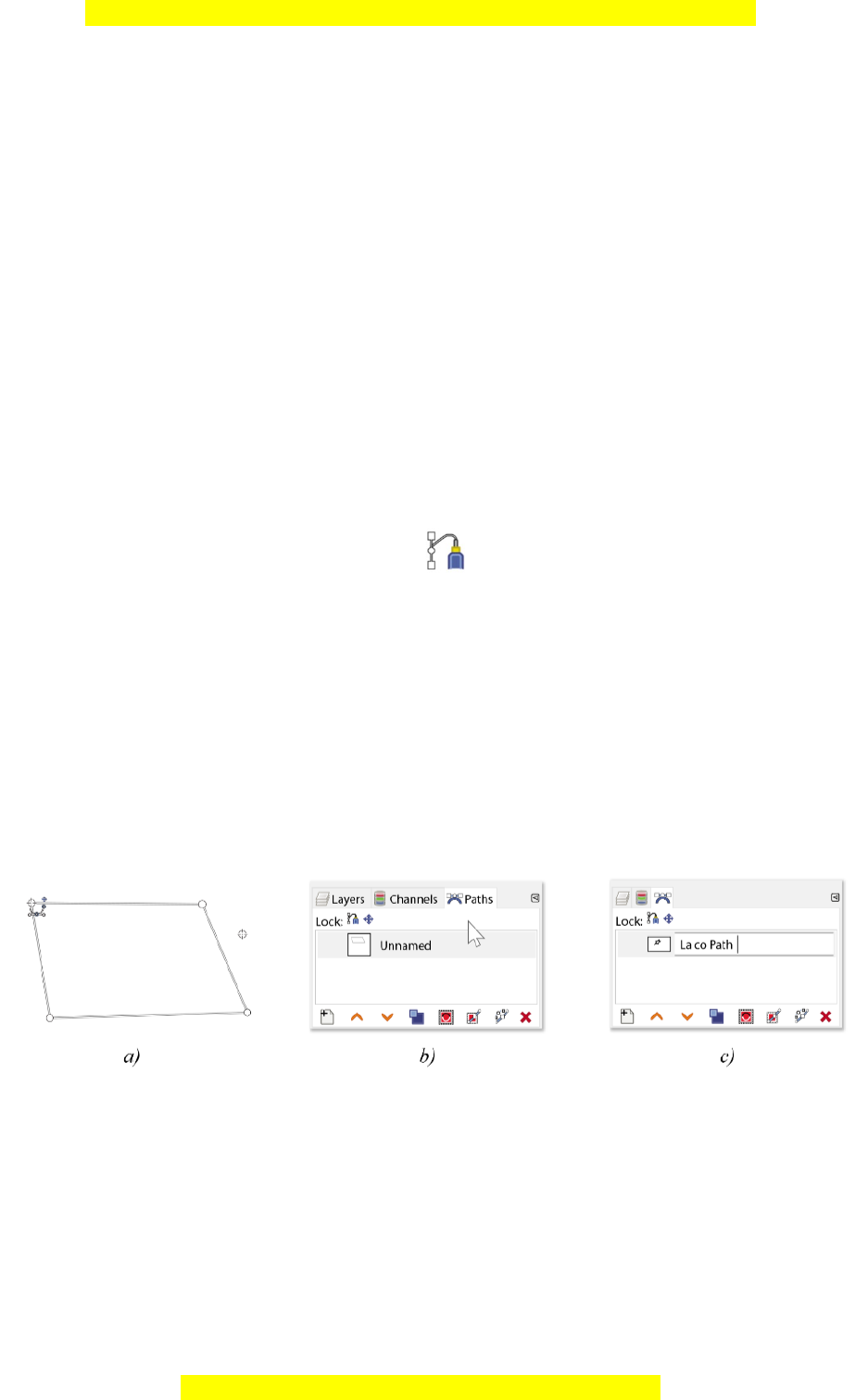
Đây là b n xem th , vui lòng mua tài li u đ xem chi ti t (có l i gi i)ả ử ệ ể ế ờ ả
B c 2.ướ T o m t vùng ch n t i đi m giao c t cho nó bao quanh ph n hìnhạ ộ ọ ạ ể ắ ầ
nh đ i t ng c n đ a lên trên đ i t ng kia. ả ố ượ ầ ư ố ượ
B c 3.ướ Nh n liên ti p hai t h p phím ấ ế ổ ợ Ctrl + C và Ctrl + V đ th c hi n saoể ự ệ
chép hình nh c a l p t i vùng ch n.ả ủ ớ ạ ọ
- M t l p đ ng (Floating Section) xu t hi n.ộ ớ ộ ấ ệ
- Nháy chu t vào l p này và đ i tên l p đ t o l p thay th l p đ ng.ộ ớ ổ ớ ể ạ ớ ế ớ ộ
- Di chuy n l p m i lên trên l p đ i t ng c n đ a xu ng d i.ể ớ ớ ớ ố ượ ầ ư ố ướ
5. S d ng đ ng d n (Paths)ử ụ ườ ẫ
a. Đ ng d n và cách t o đ ng d nườ ẫ ạ ườ ẫ
Đ v hình có hình d ng tùy ý, s d ng đ ng d n (ể ẽ ạ ử ụ ườ ẫ Paths) nh sau:ư
B c 1.ướ Nháy chu t vào công c ộ ụ Paths .
B c 2.ướ L n l t nháy chu t t i các đi m m c, theo th t đó t o thànhầ ượ ộ ạ ể ố ứ ự ạ
đ ng d n c n v . N u kéo th đi m m c cu i cùng trùng v i đi m m cườ ẫ ầ ẽ ế ả ể ố ố ớ ể ố
đ u tiên thì s nh n đ ng d n khép kín (Hình 2.5a).ầ ẽ ậ ườ ẫ
B c 3.ướ Khi m t đ ng d n đ c t o ra, bi u t ng c a nó s xu t hi n ộ ườ ẫ ượ ạ ể ượ ủ ẽ ấ ệ ở
b ng qu n lí đ ng d n ả ả ườ ẫ Paths (Hình 2.5b). Nháy đúp chu t vào tên đ ngộ ườ
d n đ gõ tên m i cho nó (Hình 2.5c).ẫ ể ớ
Hình 2.5: Đ ng d n và b ng qu n lí đ ng d nườ ẫ ả ả ườ ẫ
b. Thi t k và ch nh s a đ ng d nế ế ỉ ử ườ ẫ
- B ng tùy ch n c a công c Paths cho phép chuy n đ i gi a ch đ thi t kả ọ ủ ụ ể ổ ữ ế ộ ế ế
(Design) và ch đ ch nh s a (Edit) đ ng d n.ế ộ ỉ ử ườ ẫ
- Các ch đ ch nh s a h tr thao tác trong các hình sau:ế ộ ỉ ử ỗ ợ
M i th c m c vui lòng xin vui lòng: 084 283 45 85ọ ắ ắ
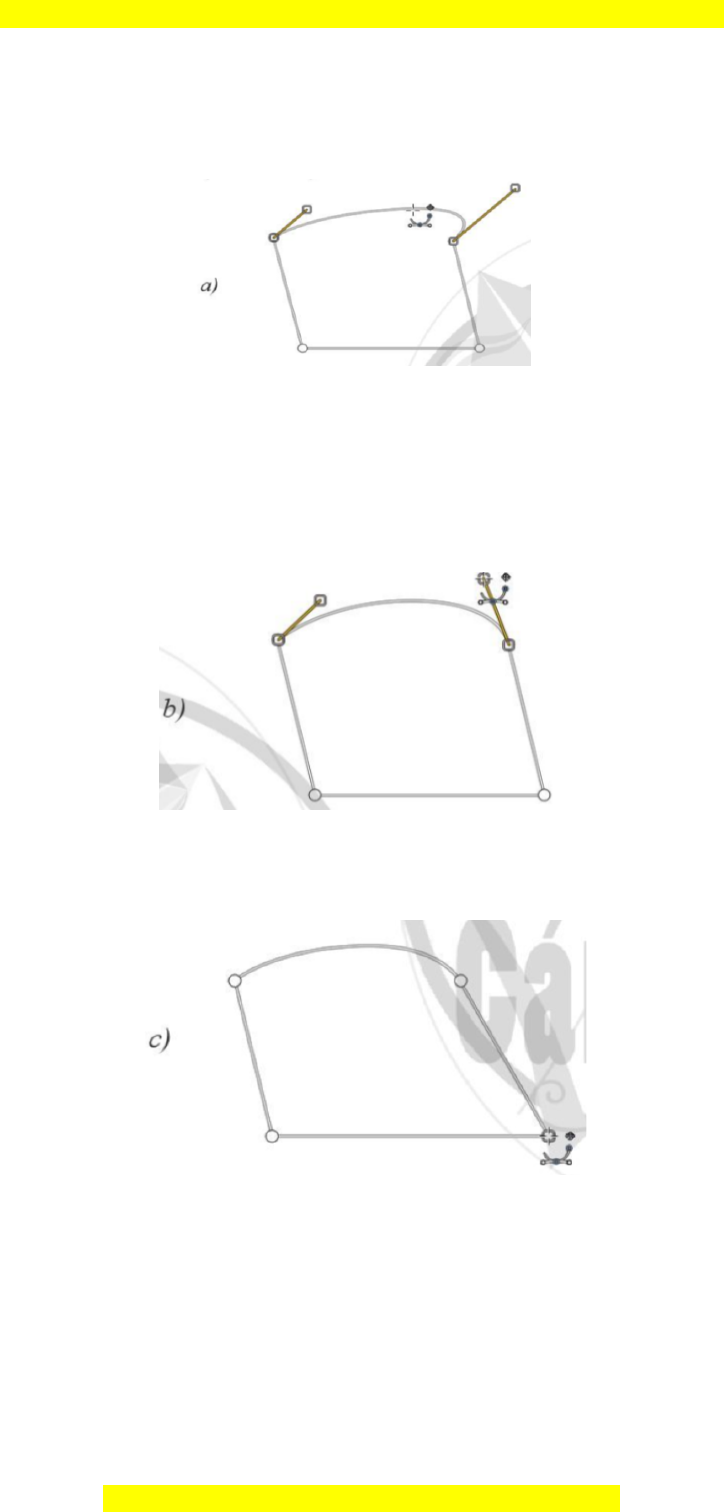
Đây là b n xem th , vui lòng mua tài li u đ xem chi ti t (có l i gi i)ả ử ệ ể ế ờ ả
+ U n cong đo n n i:ố ạ ố Kéo th m t đi m nào đó trên đo n n i gi a hai đi mả ộ ể ạ ố ữ ể
m c đ làm cong đo n n i.ố ể ạ ố
+ Đi u ch nh ti p tuy n c a đ ng cong:ề ỉ ế ế ủ ườ Kéo th chu t t i đi m ti pả ộ ạ ể ế
tuy n c a đ ng cong s thay đ i h ng và đ dài, làm thay đ i d ng đ ngế ủ ườ ẽ ổ ướ ộ ổ ạ ườ
cong.
+ Di chuy n đi m m c:ể ể ố Kéo th chu t t đi m m c đ n v trí khác đ thayả ộ ừ ể ố ế ị ể
đ i hình d ng c a các đ ng n i v i đi m này.ổ ạ ủ ườ ố ớ ể
+ Thêm đi m m c:ể ố Nháy chu t vào m t v trí trên đ ng cong đ thêm đi mộ ộ ị ườ ể ể
m c, xu t hi n hai ti p tuy n t i đó, các ti p tuy n dùng đ đi u ch nhố ấ ệ ế ế ạ ế ế ể ề ỉ
đ ng cong.ườ
M i th c m c vui lòng xin vui lòng: 084 283 45 85ọ ắ ắ